W systemie Windows dostępna jest funkcja o nazwie Udostępnianie połączenia internetowego (ICS), która ułatwia udostępnianie połączenia internetowego komputera innym urządzeniom podłączonym do lokalnej sieci komputerowej (LAN).
Po aktywacji ICS każde urządzenie w tej samej sieci LAN może uzyskać dostęp do Internetu na Twoim komputerze bez konieczności uzyskiwania wyraźnych uprawnień lub dodatkowego oprogramowania. Chociaż ta funkcja może być bardzo przydatna, wielu użytkowników woli ją wyłączyć ze względów prywatności lub bezpieczeństwa.
Jeśli chcesz uniemożliwić innym urządzeniom w Twojej sieci łączenie się z Internetem, zaleca się wyłączenie funkcji Udostępnianie połączenia internetowego w systemie Windows 11. Oto kompleksowy przewodnik, jak to zrobić.
1. Wyłączanie udostępniania połączenia internetowego za pomocą Panelu sterowania
Udostępnianie połączenia internetowego można wygodnie wyłączyć za pomocą Panelu sterowania w systemie Windows 11. Wykonaj następujące kroki:
- Naciśnij Windows Key + Rjednocześnie, aby otworzyć okno dialogowe URUCHOM. W tym polu wpisz ’ ncpa.cpl’ i naciśnij Enter .

- Otworzą się ustawienia karty sieciowej. Kliknij prawym przyciskiem myszy na aktywną kartę sieciową i wybierz Właściwości .

- Przejdź do karty Udostępnianie w oknie Właściwości karty sieciowej, jak pokazano poniżej.

- W sekcji Udostępnianie połączenia internetowego usuń zaznaczenie pola wyboru obok opcji „ Zezwalaj innym użytkownikom sieci na łączenie się za pośrednictwem połączenia internetowego tego komputera ”.

- Na koniec kliknij przycisk OK , aby zastosować zmiany.
Ten proces spowoduje pomyślne wyłączenie udostępniania połączenia internetowego na urządzeniu z systemem Windows 11.
2. Wyłączanie udostępniania połączenia internetowego za pośrednictwem usług systemu Windows
Alternatywnie możesz wyłączyć udostępnianie połączenia internetowego za pomocą aplikacji Windows Services. Oto jak:
- Otwórz funkcję wyszukiwania Windows i wpisz Usługi . Następnie wybierz aplikację Usługi Windows z przedstawionych opcji.

- W oknie Usługi systemu Windows przewiń w dół i znajdź pozycję Udostępnianie połączenia internetowego (ICS) .

- Kliknij prawym przyciskiem myszy usługę Udostępnianie połączenia internetowego i wybierz polecenie Zatrzymaj .

- Otwórz właściwości Udostępniania połączenia internetowego, klikając je dwukrotnie, a następnie ustaw Typ uruchomienia na Wyłączony . Następnie kliknij przycisk OK, aby sfinalizować zmiany.
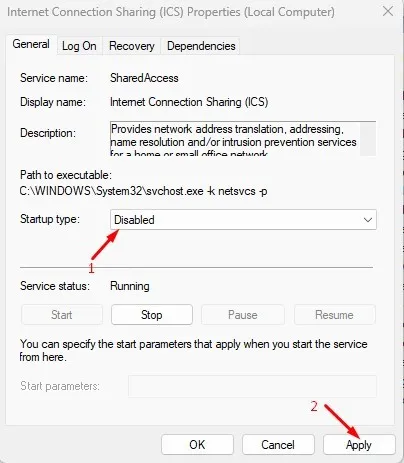
Spowoduje to wyłączenie funkcji Udostępniania połączenia internetowego na komputerze z systemem Windows 11.
3. Wyłączanie udostępniania połączenia internetowego za pomocą Edytora zasad grupy lokalnej
Możesz również skorzystać z Edytora lokalnych zasad grupy, aby wyłączyć udostępnianie połączenia internetowego w systemie Windows 11. Oto, jak to zrobić:
- Wyszukaj Edytora lokalnych zasad grupy na pasku wyszukiwania systemu Windows i otwórz go z wyników.

- W Edytorze lokalnych zasad grupy przejdź do następującej ścieżki: Konfiguracja komputera > Szablony administracyjne > Sieć > Połączenia sieciowe .

- Na prawym panelu kliknij dwukrotnie opcję Zabroń korzystania z udostępnianego połączenia internetowego w swojej sieci domeny DNS .

- W wyświetlonym oknie wybierz opcję Włączone i kliknij przycisk Zastosuj , aby zapisać zmiany.
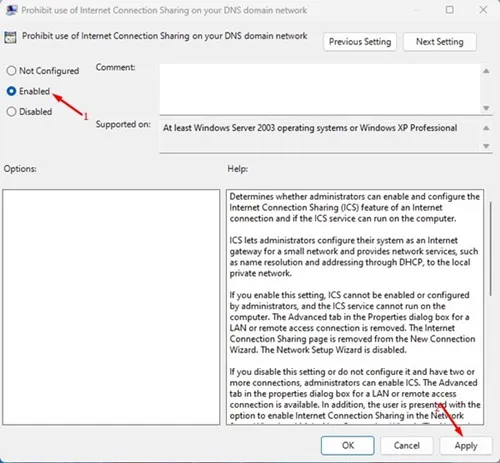
Ta czynność spowoduje natychmiastowe wyłączenie udostępniania połączenia internetowego na Twoim urządzeniu z systemem Windows 11.
Jeśli wolisz ograniczyć dostęp do Internetu dla innych urządzeń w swojej sieci LAN, najlepszym rozwiązaniem jest wyłączenie Udostępniania połączenia internetowego. Możesz wykorzystać dowolną z trzech opisanych powyżej metod, aby wykonać to zadanie. Jeśli potrzebujesz dalszej pomocy w wyłączeniu ICS w systemie Windows 11, możesz zostawić komentarz poniżej.
Dodaj komentarz